在安装了nginx的前提下,继续以下操作,未安装请先安装,这里不过多赘述
1. 安装 HTTPS证书工具 OpenSSL
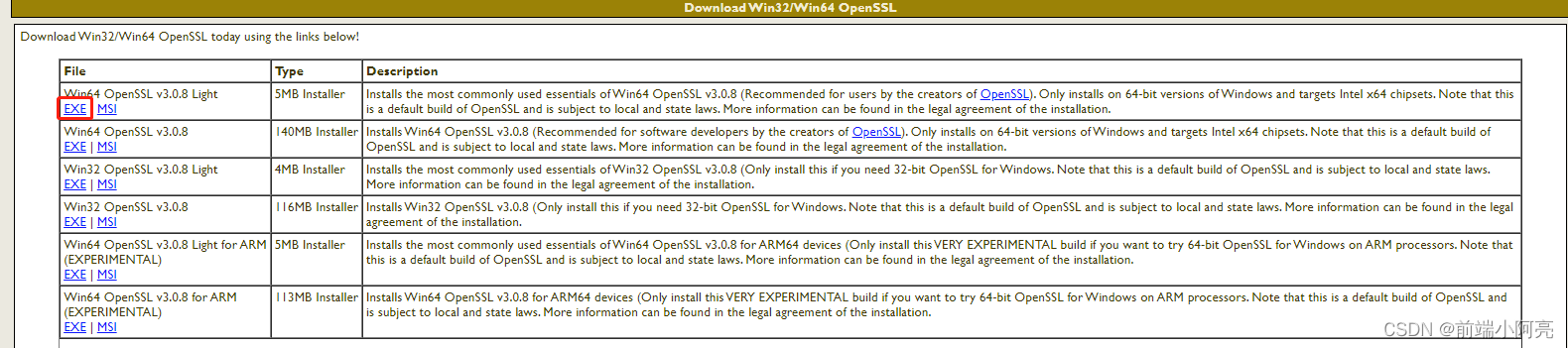
- 下载完成安装到任意目录,我这里是安装在项目目录中

2. 配置 OpenSSL 环境变量
-
在系统变量中添加OpenSSL,地址为安装路径
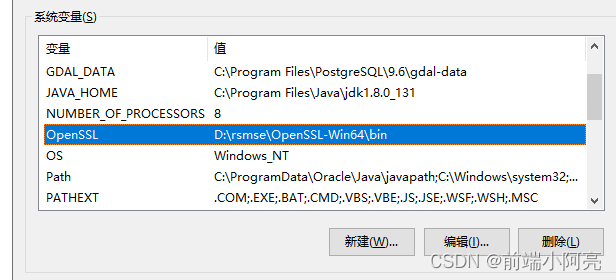
-
在系统变量 PATH 中添加 %OpenSSL%

3.使用OpenSSL命令生成https证书
- 在 nginx文件夹下创建ssl文件夹,用于存放证书
- 在创建的ssl文件夹下打开系统窗口(这里以powershell为例,不建议用gitBash 有涉及到选择的地方,gitBash无法选择)
- 创建私钥,设置一个自己的密码,后面会用到
openssl genrsa -des3 -out publish.key 1024 //publish 名称可自己取,这里以publish为例

- 命令执行后效果如下,ssl文件夹下出现私钥文件
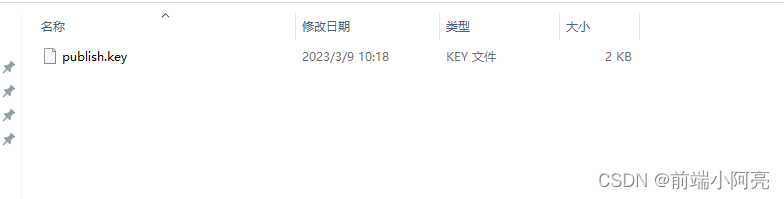
- 创建 csr 证书,同理会出现csr文件
openssl req -new -key publish.key -out publish.csr
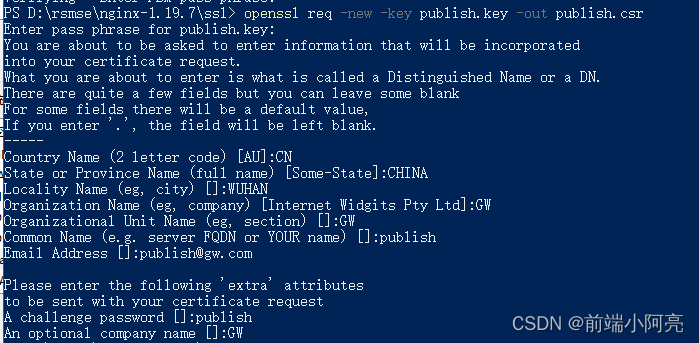

如上图所示,执行上述命令后,需要输入信息。输入的信息中最重要的为 Common Name,这里输入的域名即为我们要使用https访问的域名,及nginx配置文件中server下的server_name。
- 生成 crt 证书,同理会出现crt文件
openssl x509 -req -days 365 -in publish.csr -signkey publish.key -out publish.crt

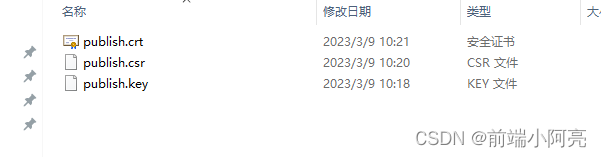
- 生成 免Pem密码证书,这个可以避免出现配置或操作nginx时避免每次输入密码或无法启动的问题
openssl rsa -in publish.key -out publish.key.unsecure

- 最终效果如下

4.修改 nginx 下的 nginx.conf配置文件
- 打开nginx文件夹下\conf\nginx.conf
server {
listen 443 ssl;
server_name localhost;
ssl_certificate D://publish//nginx-1.21.1//ssl//publish.crt;
ssl_certificate_key D://publish//nginx-1.21.1//ssl//publish.key.unsecure;
ssl_session_cache shared:SSL:1m;
ssl_session_timeout 5m;
ssl_ciphers HIGH:!aNULL:!MD5;
ssl_prefer_server_ciphers on;
location / {
root html;
index index.html index.htm;
}
}
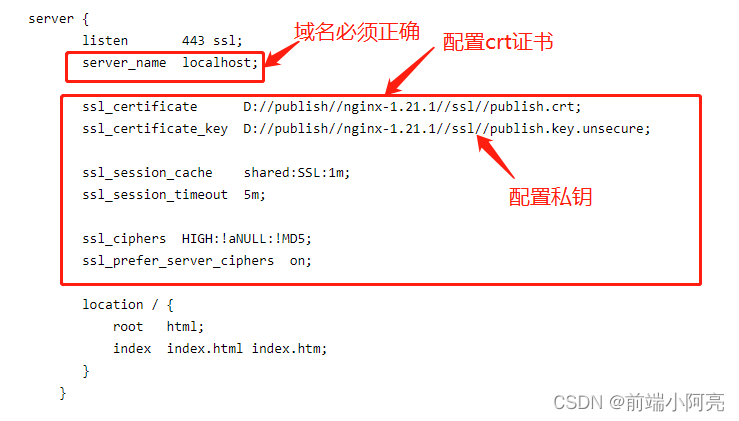
- 重启 nginx
nginx -s reload
- 查看 nginx 启动状态,启动成功后,使用https进行访问(以上为自签证书,可做为测试使用,但可能会提示不安全,需自行购买或申请证书)





















 8312
8312











 被折叠的 条评论
为什么被折叠?
被折叠的 条评论
为什么被折叠?








